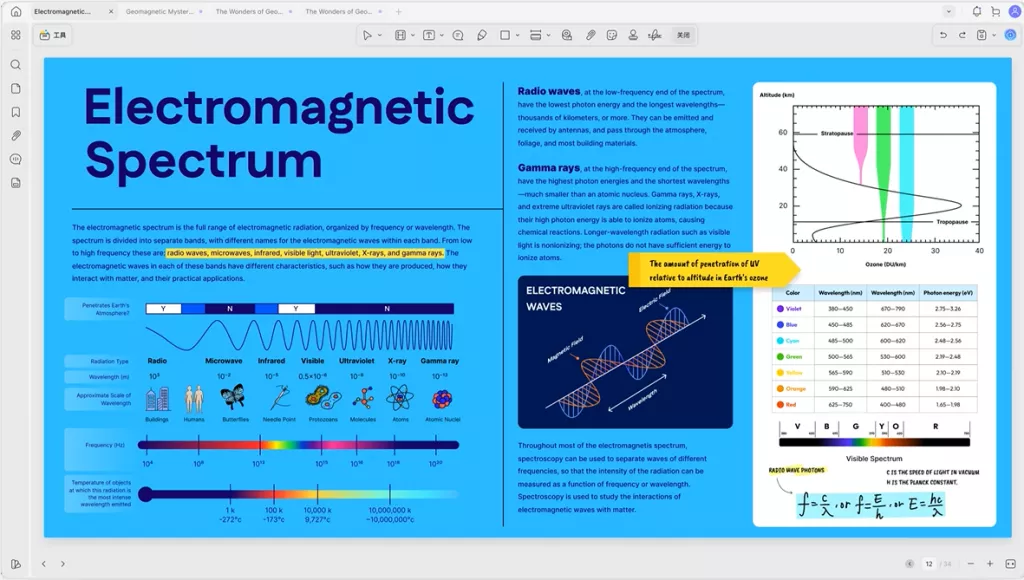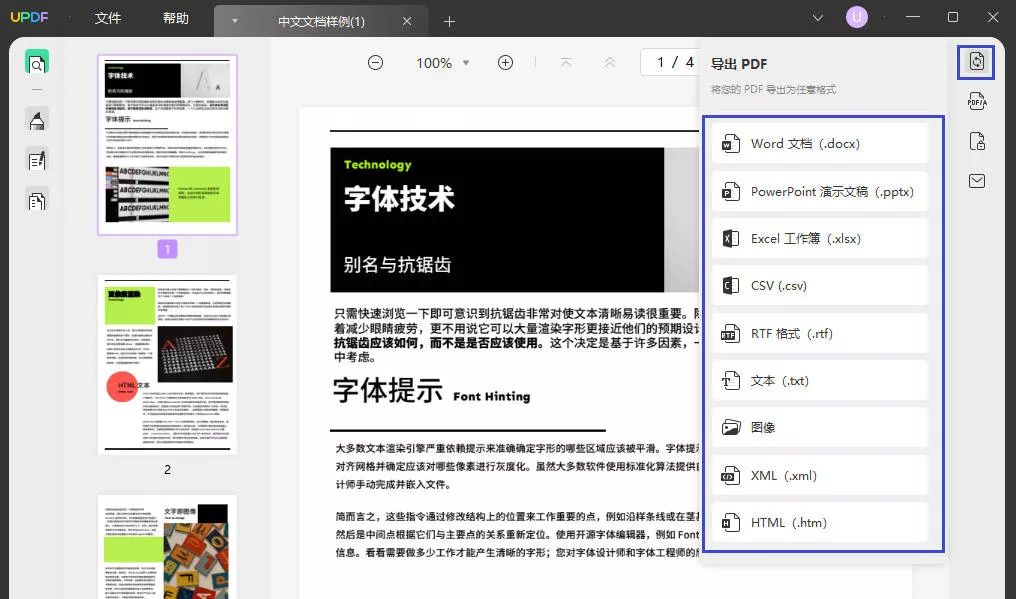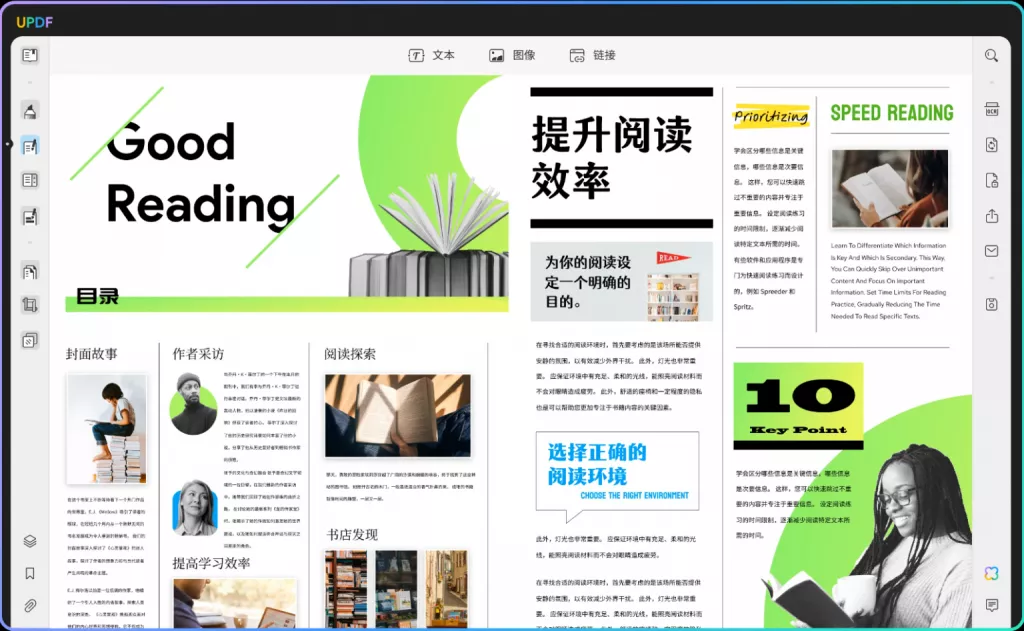在现代办公环境中,数据的呈现和分析往往离不开电子表格软件,如Microsoft Excel。PDF文件作为一种常见的文档格式,广泛应用于报告和数据汇总。然而,很多时候我们需要将这些PDF中的数据提取到Excel中进行进一步的处理。那么,如何高效地将PDF数据汇报表转换为Excel?同时,是否存在免费的转换工具?本文将为您提供详细的解答和步骤。
一、为什么需要将PDF转换为Excel?
在实际工作中,PDF文件是用来展示和分享信息的理想格式,但由于其静态的特性,提取和编辑数据往往困难重重。以下是将PDF数据转换为Excel的一些常见原因:
1. 数据分析:Excel提供强大的数据分析工具,如图表、数据透视表及公式功能,通过将数据导入Excel,可以快速进行深入分析。
2. 数据整理:在Excel中,用户可以对数据进行分类、排序和筛选,而PDF文件则无法做到这一点。
3. 批量处理:当需要处理的大量数据集中在PDF中时,将其转移至Excel可大幅提高工作效率。
二、PDF与Excel的格式差异
理解PDF与Excel之间的格式差异对于转换过程至关重要:
– PDF文件:是固定布局文件,通常用于保持文档格式一致。文本、图片和表格都是作为整体呈现的,无法直接编辑。
– Excel文件:是基于单元格的电子表格,数据以行和列的形式排列,可以被用户自由编辑和修改。
因此,在进行转换时,不同类型的数据布局和格式会对转换质量产生影响。
三、如何将PDF转换为Excel?
方法一:使用在线转换工具
1. Smallpdf
Smallpdf是一个功能强大的在线PDF处理平台,提供了免费的PDF转换为Excel的服务。其使用步骤如下:
1. 访问Smallpdf官方网站。
2. 在首页选择“PDF转Excel”功能。
3. 上传您需要转换的PDF文件,系统会自动进行处理。
4. 下载生成的Excel文件,打开后即可查看和编辑数据。

2. ILovePDF
ILovePDF同样是一个流行的在线工具,步骤与Smallpdf类似:
1. 访问ILovePDF官方网站。
2. 选择“PDF转Excel”。
3. 上传需要转换的PDF文件。
4. 点击转换按钮,完成后下载Excel文件。
方法二:使用PDF格式转换软件
对于需要频繁转换大文件或保密性较高的数据,选择PDF格式转换软件会更加合适。
1. Adobe Acrobat Pro
Adobe Acrobat Pro提供强大的PDF编辑和转换功能,支持将PDF文件导出为Excel格式。
1. 打开PDF文件。
2. 在工具栏上选择“导出PDF”功能。
3. 选择“电子表格”格式,并点击“导出”。
4. 选择保存位置,完成后打开Excel文件进行编辑。
2. UPDF
UPDF是一款非常受欢迎的PDF编辑器,允许用户快速、安全地将PDF文件转换为Excel格式。它的操作简便,界面友好,适合任何级别的用户。
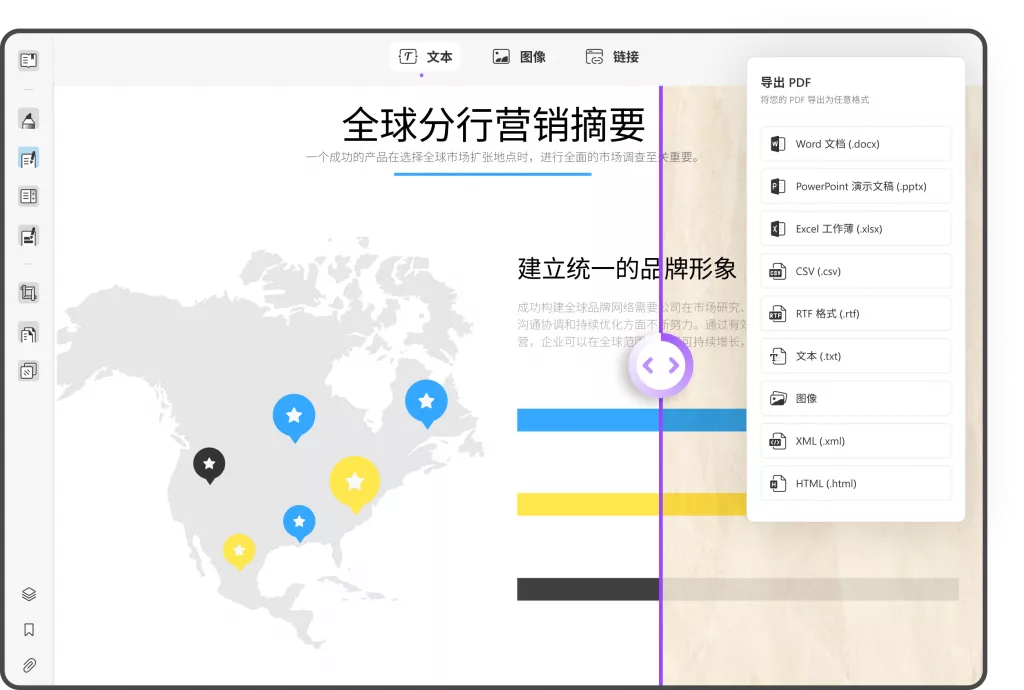
– 功能特点:
– 高效转换:UPDF支持批量转换,让用户能够一次性处理多个文件。
– 保持格式:转换后的PPT文件能够保持原始PDF中的排版、图片和文本内容,确保信息传达的完整性。
– 免费转换:每天可以免费转换两个文档,不限大小和页数,且转换后没有任何水印。
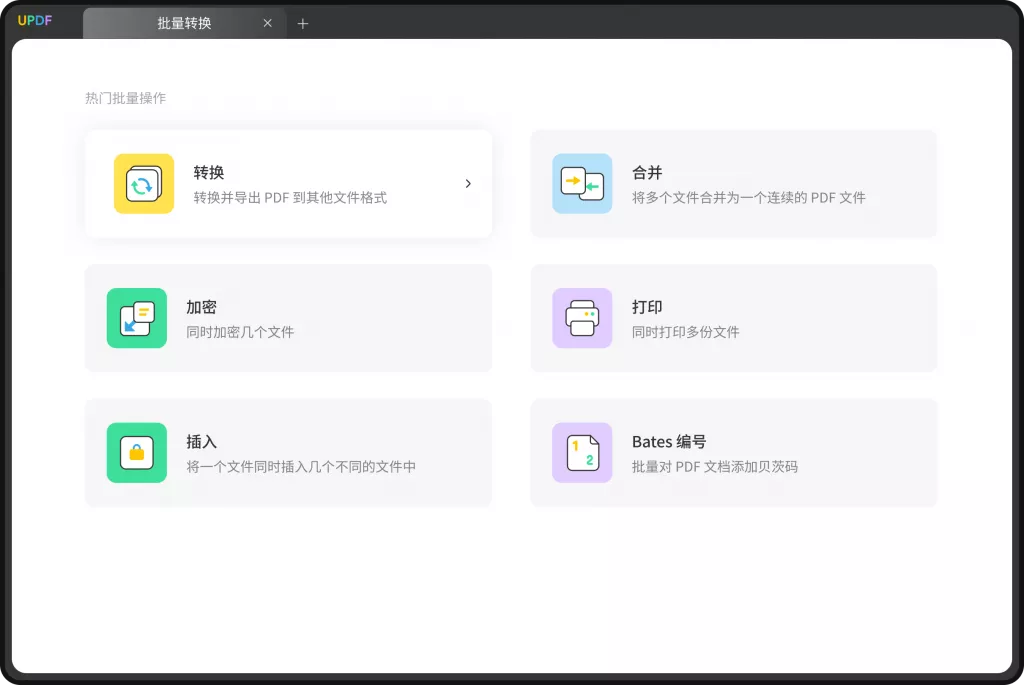
四、免费的PDF转Excel工具比较
– Smallpdf:简单易用,无需注册,但每日转换次数有限制。
– ILovePDF:功能齐全,支持多种文档格式的转换,使用方便,同样存在使用限制。
– Adobe Acrobat Pro:功能强大,但需付费。适合商业用户及需要频繁处理PDF文件的人。
– UPDF:虽然是付费软件,但每天提供了免费试用次数,适合偶尔使用。
五、转换质量及注意事项
1. 文本格式:在转换过程中,部分工具可能无法完整保留文本格式,建议在转换后仔细检查。
2. 表格结构:不同的PDF文件在视觉和结构上差异很大,因此在选择工具时,注意试用不同工具以找出最佳的转换效果。
3. 数据完整性:确保所有数据项都被完整提取,尤其是数字与日期格式是否正确。
4. 隐私保护:在使用在线工具时,务必确保文件内容敏感性,避免泄露商业机密。
六、总结
将PDF数据汇报表转换为Excel是办公室日常工作中的常见需求。无论是在线工具还是桌面软件,现今有多种选择可供使用。通过本文的介绍,希望您能找到最适合自己的PDF转Excel工具,快速高效地完成您的数据处理任务。
 UPDF
UPDF AI 网页版
AI 网页版 Windows 版
Windows 版 Mac 版
Mac 版 iOS 版
iOS 版 安卓版
安卓版

 AI 单文件总结
AI 单文件总结 AI 多文件总结
AI 多文件总结 生成思维导图
生成思维导图 深度研究
深度研究 论文搜索
论文搜索 AI 翻译
AI 翻译  AI 解释
AI 解释 AI 问答
AI 问答 编辑 PDF
编辑 PDF 注释 PDF
注释 PDF 阅读 PDF
阅读 PDF PDF 表单编辑
PDF 表单编辑 PDF 去水印
PDF 去水印 PDF 添加水印
PDF 添加水印 OCR 图文识别
OCR 图文识别 合并 PDF
合并 PDF 拆分 PDF
拆分 PDF 压缩 PDF
压缩 PDF 分割 PDF
分割 PDF 插入 PDF
插入 PDF 提取 PDF
提取 PDF 替换 PDF
替换 PDF PDF 加密
PDF 加密 PDF 密文
PDF 密文 PDF 签名
PDF 签名 PDF 文档对比
PDF 文档对比 PDF 打印
PDF 打印 批量处理
批量处理 发票助手
发票助手 PDF 共享
PDF 共享 云端同步
云端同步 PDF 转 Word
PDF 转 Word PDF 转 PPT
PDF 转 PPT PDF 转 Excel
PDF 转 Excel PDF 转 图片
PDF 转 图片 PDF 转 TXT
PDF 转 TXT PDF 转 XML
PDF 转 XML PDF 转 CSV
PDF 转 CSV PDF 转 RTF
PDF 转 RTF PDF 转 HTML
PDF 转 HTML PDF 转 PDF/A
PDF 转 PDF/A PDF 转 OFD
PDF 转 OFD CAJ 转 PDF
CAJ 转 PDF Word 转 PDF
Word 转 PDF PPT 转 PDF
PPT 转 PDF Excel 转 PDF
Excel 转 PDF 图片 转 PDF
图片 转 PDF Visio 转 PDF
Visio 转 PDF OFD 转 PDF
OFD 转 PDF 创建 PDF
创建 PDF PDF 转 Word
PDF 转 Word PDF 转 Excel
PDF 转 Excel PDF 转 PPT
PDF 转 PPT 企业解决方案
企业解决方案 企业版定价
企业版定价 企业版 AI
企业版 AI 企业指南
企业指南 渠道合作
渠道合作 信创版
信创版 金融
金融 制造
制造 医疗
医疗 教育
教育 保险
保险 法律
法律 政务
政务



 常见问题
常见问题 新闻中心
新闻中心 文章资讯
文章资讯 产品动态
产品动态 更新日志
更新日志